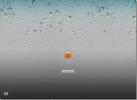Kosketusnäytön kalibrointi Windows 10: ssä
Windows 10 ja Windows 8 ovat toisin kuin muut Windows-versiot. Nämä kaksi versiota on rakennettu toimimaan sekä kannettavissa / pöytätietokoneissa että tableteissa. Surface-rivillä menee kohtuullisen hyvin Windows 10: n kanssa. Windows 8 on asia, josta emme enää puhu. Pintaviiva ei ole ainoa kosketusta tukeva laite, joka voi käyttää Windows 10: tä. Yhä useampi kannettavia tietokoneita on kaksi, jotka kaksinkertaistuvat tableteiksi. Nekin ajavat Windows 10: tä ja ehkä eivät yhtä hyvin kuin Surface-rivi. Siitä huolimatta, että kosketusnäyttö tulo voi menettää tarkkuutensa. Tämä johtaa siihen, että tulo on pois päältä. Hanat ja pyyhkäisyt eivät rekisteröidy niin hyvin kuin he tekivät, kun laite oli uusi. Ellei näyttö ole vaurioitunut, tämä on todella kalibrointiongelma. Korjataksesi se, sinun on kalibroitava kosketusnäyttö Windows 10: ssä.
Ohjauspaneelissa on omat asetukset, joiden avulla voit kalibroida kosketusnäytön Windows 10: ssä. Jos et omista laitetta, jolla on kosketusnäyttö tai kynän syöttölaitetta, tämä asetus ei ole käytettävissä Windows 10 -versiossa.
Nopein tapa käyttää asetuksia on kirjoittaa Tablet PC -asetukset Windows-hakupalkkiin. Tablet PC -asetukset -ikkunassa on kaksi välilehteä, jos sinulla on vain kosketusnäyttö. Jos olet kuitenkin määrittänyt syöttölaitteen, siinä on kolme välilehteä. Koska haluamme kalibroida kosketusnäytön Windows 10: ssä, olemme huolissamme vain Näyttö-välilehdestä. Napsauta Kalibroi-painiketta tällä välilehdellä.

Toinen ikkuna avautuu ja kysyy, haluatko kalibroida kosketuslaitteen tai kynän syöttölaitteen. Valitse kosketussyöttövaihtoehto.

Näyttösi muuttuu valkoiseksi, ja näytön kalibrointiohjeet tulevat näkyviin. Se on aika helppoa. Ristihiukset ilmestyvät näytölle osana kalibrointiprosessia. Sinun on napautettava sitä joka kerta. Käy läpi koko prosessi. Windows opastaa sinut läpi kaiken. Kun olet valmis, kosketusnäytön pitäisi vastata paremmin syötteesi.
Jos kosketusnäyttö on vaurioitunut, sen kalibrointi ei auta korjaamaan siihen liittyviä ongelmia. Kalibrointi on ohjelmiston kokoonpanon korjaus. Jos laitteesi laitteisto on vaurioitunut, siellä ei ole mitään ohjelmistoratkaisua, joka voi auttaa sinua. Jos lopulta korvaat kosketusnäytön, on hyvä idea kalibroida se ainakin kerran sen korjaamisen jälkeen. Kannettavien ja tablet-laitteiden kosketusnäytöt kalibroidaan, kun ne poistuvat tehtaalta, mutta samaa ei voida sanoa, jos tilaat sen tilalle, joten kalibrointi on hyvä idea.
Haku
Uusimmat Viestit
Kuinka jakaa ja kohdistaa Windows MacOS: n pikanäppäimiin
Windows tekee yhden asian poikkeuksellisen hyvin; Windows-hallinta....
Mikä on ero IPv4: n ja IPv6: n välillä?
Kun Internet alkoi mennä valtavirtaan, kukaan ei kuvitellut, että I...
Muunna Windows 7 iOS 5: ksi iOS Skin Pack -sovelluksella
Applen odotettu tapahtuma 'Let’s Talk iPhone' päättyi Apple-faneide...